导言
JPEG和JPG实际上是同一种图片格式的不同缩写形式。通常我们所说的JPEG格式文件与扩展名为“.jpg”的文件是一回事,它们都是使用联合图像专家组(Joint Photographic Experts Group)制定的压缩标准来存储的图片格式。但在某些情况下,我们可能会遇到需要将JPEG文件转换为JPG扩展名的需求,或者反过来操作。本文将详细介绍如何进行这种看似复杂实则简单的转换操作,并讨论相关要点。
一、了解JPEG与JPG的关系
首先,我们需要明确JPEG与JPG之间的关系。JPEG是一种图像压缩技术,它定义了扩展名为“.jpg”的文件格式。因此,JPEG和JPG本质上是同一种文件格式的不同命名方式。它们之间不存在真正的转换问题,因为它们是兼容的。在大多数情况下,简单地更改文件的扩展名即可实现从JPEG到JPG的转换。
二、手动更改文件扩展名的方法
要将JPEG文件转换为JPG格式,最简便的方法是直接更改文件的扩展名。这可以通过以下步骤完成:
1. 找到存储JPEG文件的文件夹。
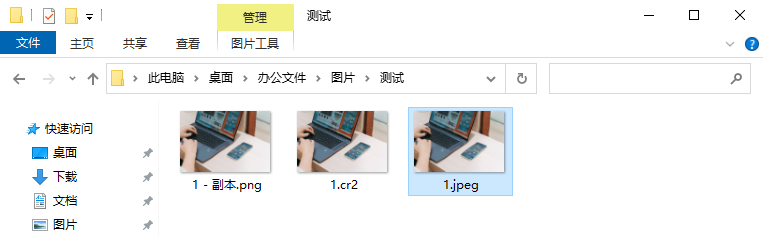
2. 右键单击要转换的文件,选择“重命名”选项。

3. 将文件扩展名从“.jpeg”更改为“.jpg”。
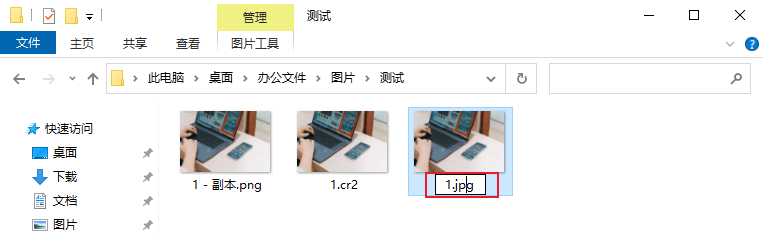
4. 系统可能会提示更改文件扩展名可能导致的问题,确认无误后继续操作。
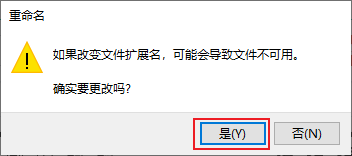
5. 完成更改后,文件就被识别为JPG格式了。这种方法简单易行,适用于大部分操作系统。
注意:虽然扩展名改变了,但文件的编码和内容并没有改变。因此,如果某些软件或平台仍然无法识别新的扩展名,可能需要重新关联文件类型或重新上传至相应平台。
三、在线图片格式转换工具
步骤一:打开在线图片格式转换器网站:https://pic.55.la/
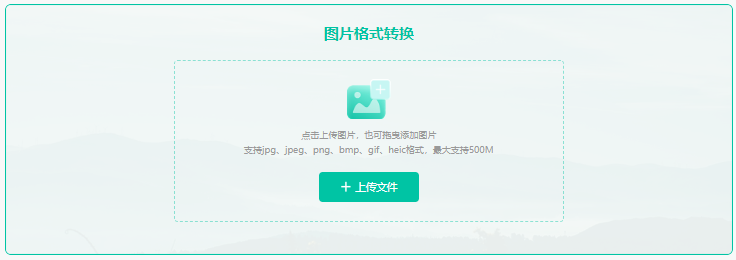
步骤二:点击“选择文件”按钮,从本地计算机中上传需要转换的照片,jpg、png、heic等图片格式都可以。
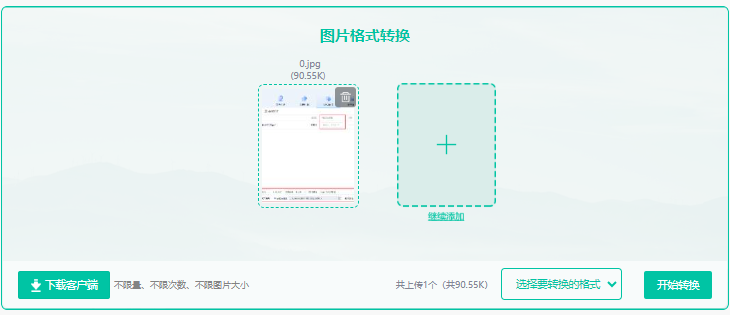
步骤三:在转换器中设置目标格式为JPG。
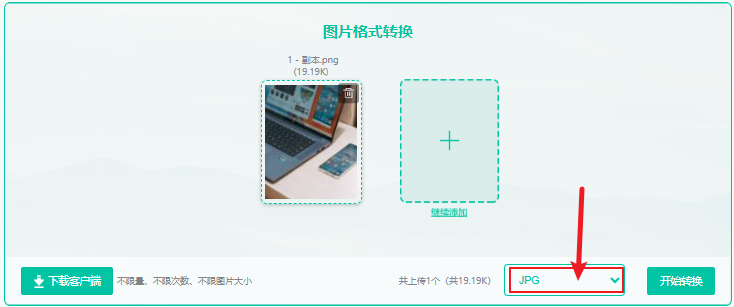
步骤四:点击“开始转换”按钮,等待转换完成。
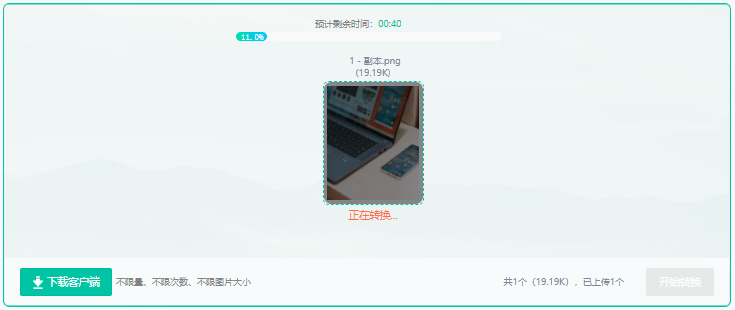
步骤五:下载转换后的JPG格式照片。
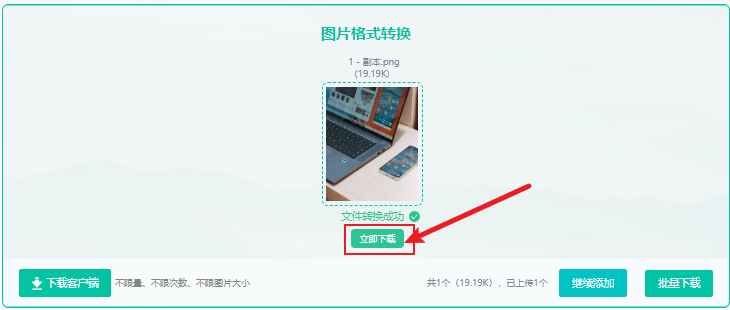
四、使用图像处理软件的转换方法
除了直接更改文件扩展名外,还可以使用图像处理软件来进行格式转换。常用的图像处理软件如Adobe Photoshop、GIMP等都具有强大的文件格式处理能力。以下是使用Adobe Photoshop进行格式转换的基本步骤:
1. 打开Adobe Photoshop软件。

2. 导入要转换的JPEG格式图片。
3. 在软件中选择“文件”菜单下的“导出”选项。

4. 在导出选项中,选择适当的输出格式和质量设置。由于JPEG和JPG本质上是相同的格式,通常不需要进行额外的设置就可以直接保存为JPG格式。
5. 选择保存的位置和文件名,点击保存即可。

五、图片批量转格式工具
在线工具只支持少量jpeg转jpg的操作,如果jpeg图片数量多,我们可以使用ps的批处理功能,或者是使用图片批量转格式工具。
步骤一:下载并运行转转大师图片工具箱软件。
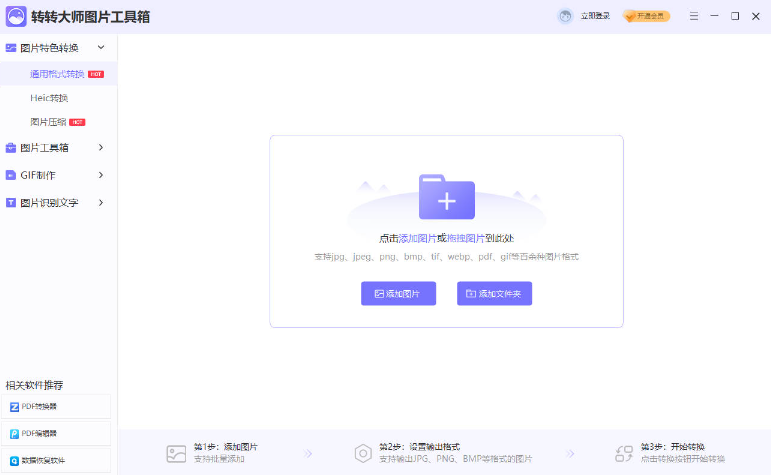
步骤二:进入软件后,选择“通用格式转换”这一选项,然后浏览并选择你想要转换的jpeg图片文件。
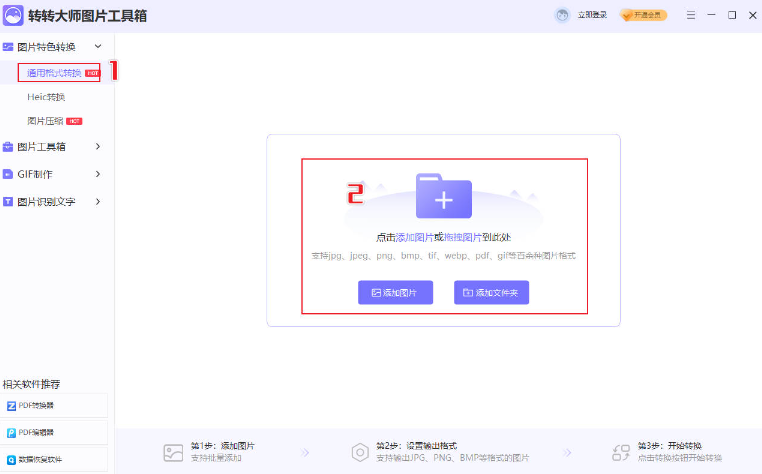
步骤三:在转换设置窗口中,设置输出格式为JPG。
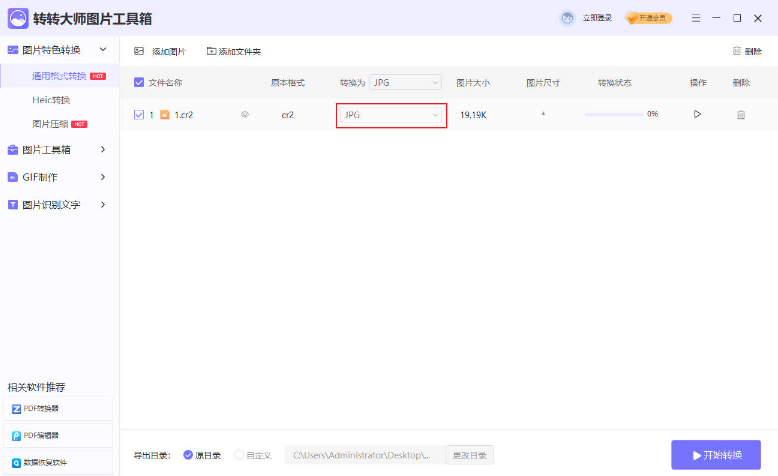
步骤四:确认设置无误后,点击“开始转换”按钮,软件将开始转换过程。
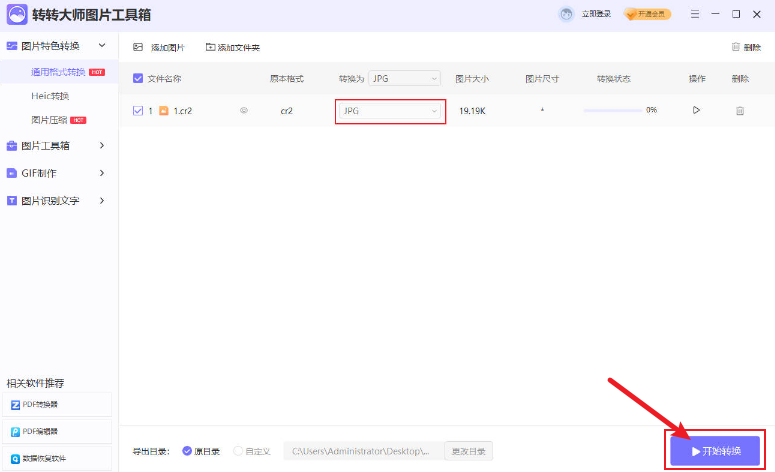
步骤五:转换完成后,你可以在指定的输出文件夹中找到转换后的JPG格式的图片了。
结语
通过图像处理软件进行转换,可以确保文件的完整性和兼容性,特别是在处理大型或复杂图像时更为可靠。此外,图像处理软件通常还提供额外的编辑和优化功能,可以在转换过程中,对图像进行必要的调整和优化。需要注意的是,不同软件的操作步骤可能略有不同,需要根据具体软件的界面和功能进行操作。

图片格式转换
图片格式转换器,一键照片换背景底色

 专区合集
专区合集 客户端下载
客户端下载 开通会员
开通会员 登录
登录









